xp系统不能访问工作组计算机的修复办法
- 发布日期:2019-08-14 作者:深度系统 来源:http://www.54zc.com
今天和大家分享一下xp系统不能访问工作组计算机问题的解决方法,在使用xp系统的过程中经常不知道如何去解决xp系统不能访问工作组计算机的问题,有什么好的办法去解决xp系统不能访问工作组计算机呢?小编教你只需要 1、局域网设置,每台计算机需要在同一个网段中,也就是ip的前三组数字是一样的,所以入网的计算机都要在相同的工作组中,所有的入网计算机都要开启来宾帐户; 2、直接关闭防火墙,但是这里个人不推荐,不利于系统防护,如果不希望的话可以在“例外”栏中选中“文件和打印机共享”选项;就可以了。下面小编就给小伙伴们分享一下xp系统不能访问工作组计算机的详细步骤:
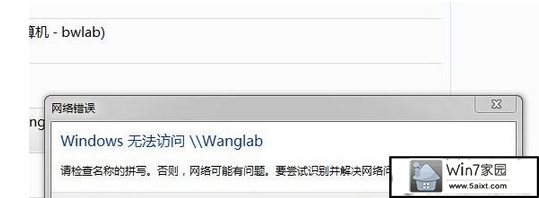
1、局域网设置,每台计算机需要在同一个网段中,也就是ip的前三组数字是一样的,所以入网的计算机都要在相同的工作组中,所有的入网计算机都要开启来宾帐户;
2、直接关闭防火墙,但是这里个人不推荐,不利于系统防护,如果不希望的话可以在“例外”栏中选中“文件和打印机共享”选项;
3、打开控制面板,选择用户账户,然后启动guest来宾帐户;
4、依次展开开始菜单→控制面板→管理工具→本地安全策略→本地策略→用户权利指派里,“从网络访问此计算机”中加入guest帐户,而“拒绝从网络访问这台计算机”中删除guest帐户;
5、同样的依次展开控制面板→管理工具→本地安全策略→本地策略→安全选项里,把“网络访问:本地帐户的共享和安全模式”设为“经典-本地用户以自己的身份验证”;
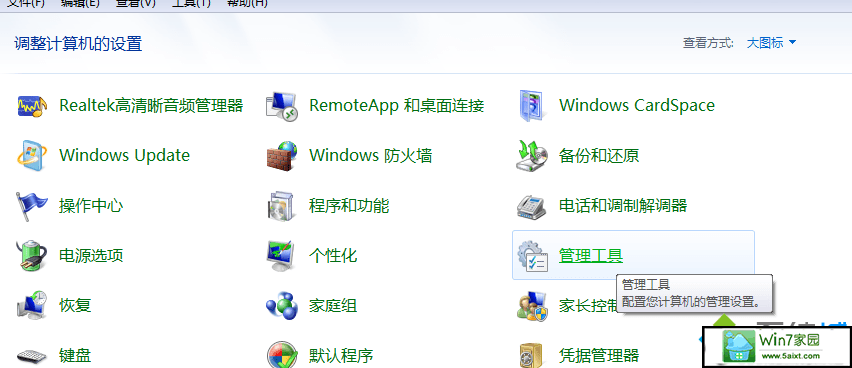
6、“win+R”打开运行对话框,并运行GpEdiT.MsC,然后依次展开计算机配置---本地策略---安全选项,然后禁用 “使用空密码账户只允许控制台登陆”;
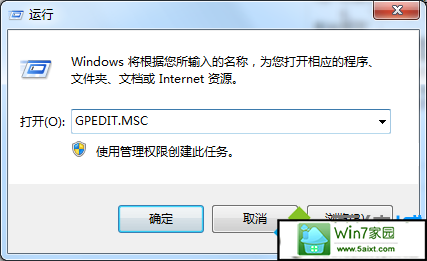
7、打开控制面板中的网络连接,然后右击本地连接选择属性,在属性中里,确保所有计算机上都安装了TCp/ip协议,并且工作正常,看是否安装了“Microsoft网络的文件和打印机共享”;
8、双击打开电脑桌面上的计算机,然后依次点击“工具→文件夹选项→查看选项卡”,去掉“使用简单文件共享(推荐)”前的勾;
以上就是xp不能访问工作组计算机的处理方法,有遇到一样故障问题的小伙伴,直接采取教程啦解决即可。